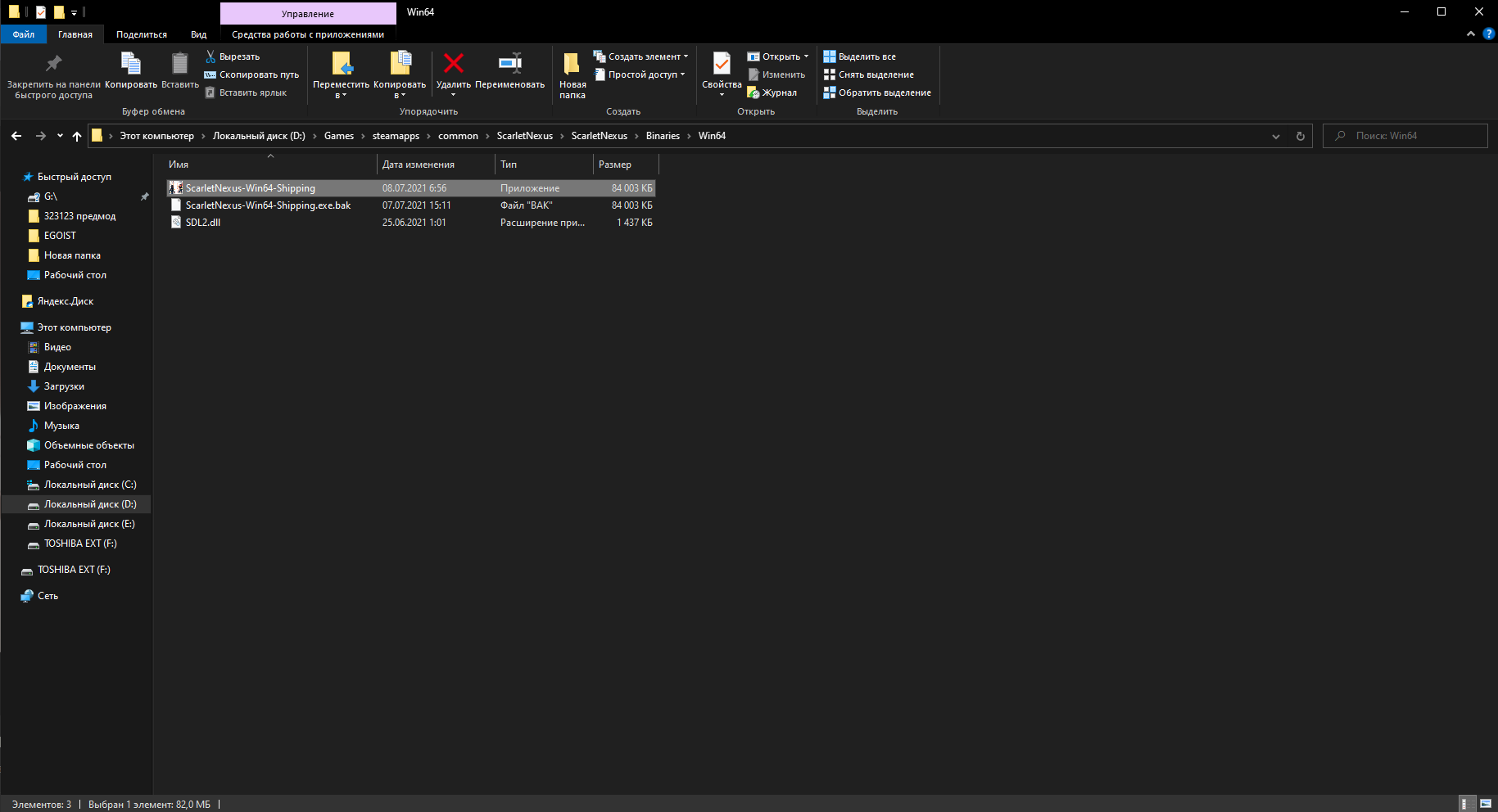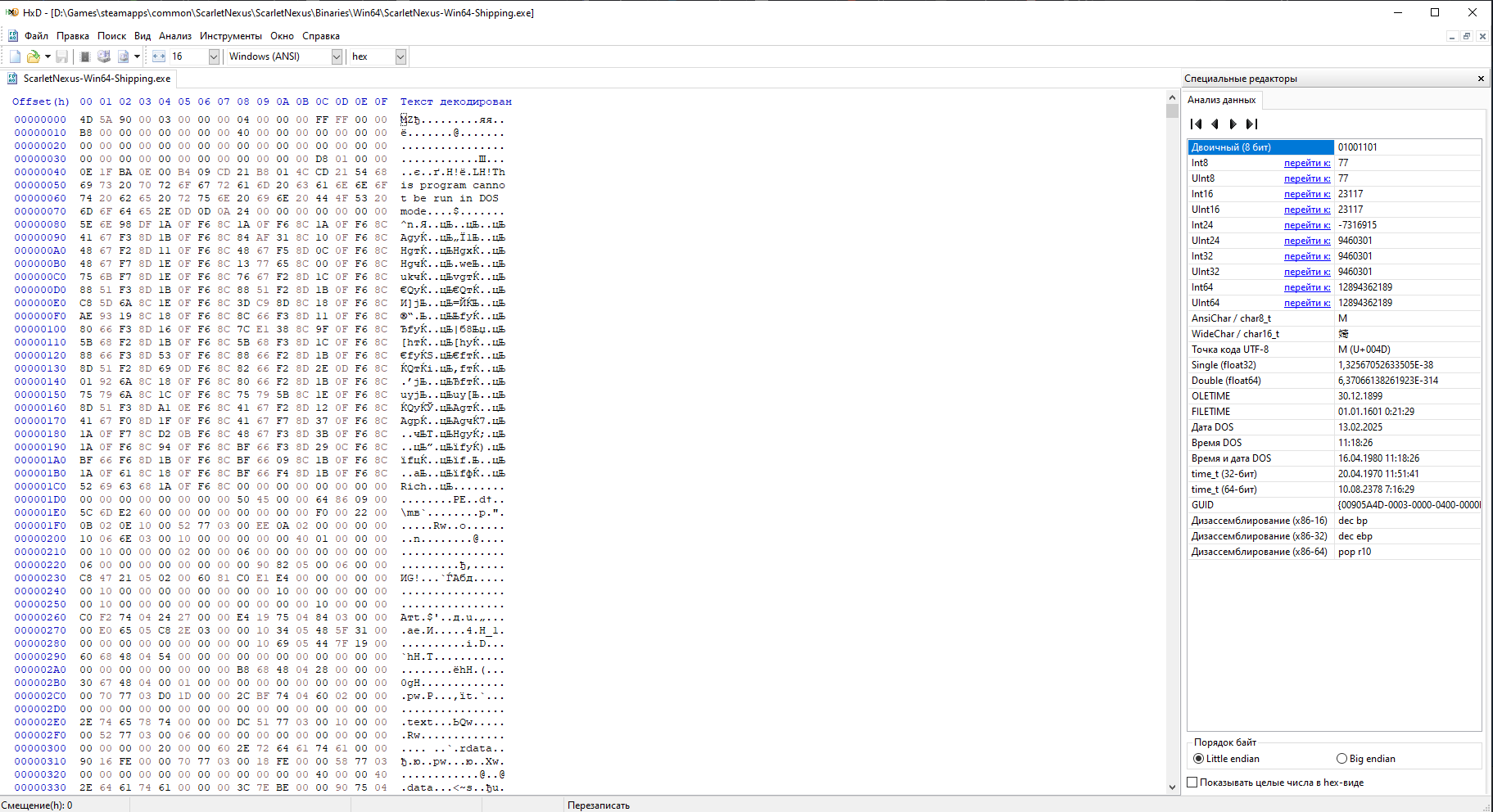Sie kennen das wahrscheinlich von den Spielen von Bandai Namco Entertainment Inc. UltraWide-Monitore werden immer nicht unterstützt. Dies war der Fall in God Eater 3 und Code Vein. Aber in dieser Anleitung zeige ich Ihnen, wie Sie dieses Problem in Scarlet Nexus beheben und bequem auf Ihrem UlraWide-Bildschirm spielen können.
Schritt eins
Schritt zwei
Zuerst müssen Sie zur Steam-Bibliothek gehen und dort Scarlet Nexus finden. Recht klicken Sie auf darauf und folge dem Weg „Eigenschaften“ -> „Lokale Dateien“ -> „Durchsuchen“ Als nächstes finden wir im Spielordner „ScarletNexus-Win64-Versand“ Sie können es finden, indem Sie dem Pfad folgen „ScarletNexus“ -> „Binärdateien“ – > „Win64“ Öffnen Sie nun das zuvor heruntergeladene HxD und ziehen Sie die Datei einfach „ScarletNexus-Win64-Versand“ dort. Es sieht so aus: Drücken Sie die Tastenkombination „STRG + R“ (Suchmenü) gehe auf den Reiter Hex-Werte, wähle die Suchrichtung „Überall“,
, das ist die Grundauflösung des Spiels, sie ist für alle gleich. Geben Sie jedoch im Feld „Ersetzen“ die gewünschte Auflösung in hexadezimaler Form ein. In meinem Fall ist es „26 B4 17 40“
Hier ist eine Tabelle mit grundlegenden Auflösungen in Hexadezimal:
CD-CC-CC 3F für 1440 × 900
00 00 A0 3F für 1280 × 1024
26 B4 17 40 für 2560 × 1080
8E E3 18 40 für 3440 × 1440
39 8E 63 40 für 3840 × 1080
9A 99 19 40 für 3840 × 1600
00 00 A0 3F für 4120 × 1024
39 8E 63 40 für 5160 × 1440
AE 47 A1 40 für 5292 × 1050
AB AA 40 für 7680 × 1440 Es
wird so aussehen:
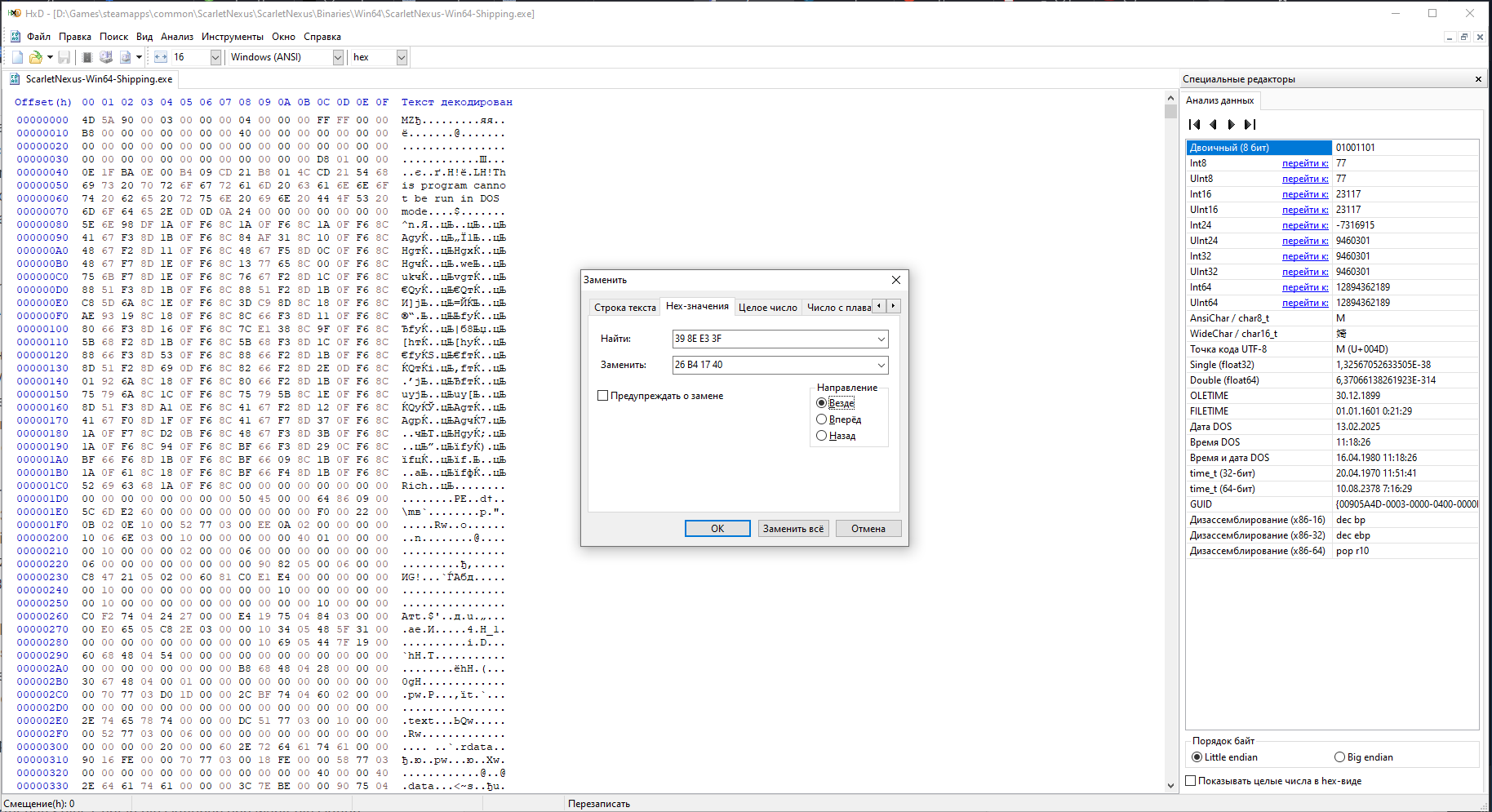
Schritt drei
Jetzt offen „UuuClient.exe“ (zuvor heruntergeladener Universal Unreal Engine 4 Unlocker)
Wählen Sie in der Spalte „Process to inject to“ den Prozess „ScarletNexus-Win64-Shipping.exe“ aus und klicken Sie auf „DLL inject“. Das war's, das Spiel sollte in deiner Auflösung laufen.
Ein kleiner Vergleich von „vorher“ und „nachher“: hier [imgur.com]
Das ist es, die Auflösung wird geändert, Sie können spielen.